در آموزش اتصال ایمیل هاست سی پنل به نرم افزار outlook خواهید آموخت که چگونه یک ایمیل در هاست cpanel را به نرم افزار outlook متصل کنید و از این طریق اقدام به ارسال و دریافت ایمیل های سایت خود کنید. در این آموزش در دهاستینگ خواهید توانست بدون نیاز به هرباره ورود به سی پنل هاست خود از طریق نرم افزار اوتلوک وارد محیط ایمیل موردنظر خود شوید و از آن طریق ایمیل های خود را ارسال و دریافت کنید.
همانطور که می دانید در یک هاست مخصوص وردپرس یا هر هاست دیگری که سی پنل داشته باشد، می توانید با ایجاد ایمیل اقدام به ارسال و دریافت ایمیل های خود کنید. اما مسئله ای که می تواند برای برخی کاربران کمی آزار دهنده باشد این است که هر باره نیاز است که وارد سی پنل هاست خود شوند. این در حالی است که اگر اطلاعات ورود را همیشه در نزدیک خود داشته باشند که اگر اینطور نباشد می بایست هرباره به سایت میزبان مراجعه کرده و عملیات ورود به حساب کاربری صورت گیرد و در نهایت وارد هاست شود.
اما با استفاده از آموزش اتصال ایمیل هاست سی پنل به نرم افزار outlook در صورتی که یک نرم افزار واسط کاملاً مطمئن وجود داشته باشد مثل نرم افزار اوتلوک یا outlook، دیگر نیازی نیست هرباره این مراحل طی شود تا یک ایمیل ارسال یا مشاهده شود. با این روش تنها با باز کردن نرم افزار مربوطه محیط مدیریت ایمیل موردنظر باز می شود و می توان از تمام امکاناتی که در هاست نیز وجود دارد استفاده کرد.
آموزش اتصال ایمیل هاست سی پنل به نرم افزار outlook اوتلوک
در آموزش اتصال ایمیل هاست سی پنل به نرم افزار outlook کاربر می تواند پس از این که ایمیل موردنظر خود را ایجاد کرد آن را به نرم افزار اوتلوک متصل کند. این اتصال طبق آموزش هایی که در ادامه داده می شود بسیار ساده قابل انجام خواهد بود. پس از آن که اتصال انجام شد می توان در نرم افزار outlook اقدام به مدیریت ایمیل کرد. لازم به ذکر است که این اتصال تنها یک بار در این نرم افزار باید انجام شود و هرباره نیاز به اتصال نمی باشد.
نرم افزار outlook چیست؟
نرم افزار اوتلوک یا outlook از مجموعه نرم افزار های مایکروسافت آفیس یا Microsoft Office می باشد که با استفاده از این نرم افزار می توان به ایمیل هایی در سرویس دهنده های مختلف متصل شد. حال این سرویس دهنده های ایمیل نیز می تواند یک هاست سی پنل باشد که قصد ارسال و دریافت ایمیل ها را از آن طریق داریم. نرم افزار اوتلوک این امکان را به ما می دهد تا با اتصال این سرویس دهنده به این نرم افزار از همین طریق از این سرویس ها استفاده کنیم.
ورود به هاست سی پنل
در ابتدا در اولین گام از آموزش اتصال ایمیل هاست سی پنل به نرم افزار outlook می بایست وارد هاست خود شوید. با استفاده از آموزش ورود به سی پنل در وبلاگ دهاستینگ می توانید وارد هاست سی پنل خود شوید. پس از ورود به هاست سی پنل خود باید به بخش ایمیل ها رفته و یک ایمیل ایجاد کنید. در ادامه نیز آموزش ساخت ایمیل اشاره خواهد شد. در صورتی که پیش از این ایمیل موردنظر خود را در هاست سی پنل ایجاد کرده اید از این بخش چشم پوشی کنید.
ساخت ایمیل در سی پنل
پیش تر در بخش آموزش دهاستینگ آموزش ساخت ایمیل info سایت در هاست سی پنل توضیح داده شده است. می توانید با ورود به این آموزش از طریق لینک داده شده ایمیل خود را بسازید. دقت داشته باشید که جهت ادامه آموزش اتصال ایمیل هاست سی پنل به نرم افزار outlook حتماً می بایست یک ایمیل ساخته باشید. همانطور که اشاره شد در صورتی که ایمیل خود را از قبل ساخته اید نیازی به ساخت مجدد ایمیل نمی باشد.
اطلاعات موردنیاز جهت اتصال ایمیل به نرم افزار اوتلوک
همانطور که می دانید جهت اتصال ایمیل هاست سی پنل به نرم افزار outlook می بایست اطلاعاتی از ایمیل و سرویس دهنده خود داشته باشید. جهت یافتن برخی از این اطلاعات کافیست پس از ورود به هاست سی پنل خود و بخش Email Accounts بر روی دکمه Connect Devices کلیک کنید تا این اطلاعات را ببینید.
پس از آن که وارد قسمت Connect Devices در بخش Email Accounts شدید، وارد محیطی می شوید که اطلاعات اتصال این ایمیل به نرم افزار های دیگر را به شما نشان می دهد. در این صفحه که مهم ترین اطلاعات پورت ایمیل ها و incoming و outgoing ها می باشد درج شده است.
همانطور که در تصویر فوق مشاهده می کنید، اطلاعات آموزش اتصال ایمیل هاست سی پنل به نرم افزار outlook به دو قسمت با ssl و بدون ssl تقسیم می شود. این انتخاب شما می باشد که می خواهید از طریق اتصال امن یا همان SSL ارسال و دریافت ایمیل را در محیط نرم افزار اوتلوک انجام دهید یا نیازی به این اتصال امن ندارید. همانطور که می دانید این اتصال امن باعث می شود تا ارسال و دریافت ایمیل ها و هرگونه درخواست از طریق نرم افزار اوتلوک بصورت رمزنگاری شده باشد.
Secure SSL/TLS Settings (Recommended)
استفاده از این روش باعث می شود تا درخواست های ارسالی از طریق نرم افزار اوتلوک بصورت رمز نگاری شده باشد و باعث بالا رفتن امنیت اطلاعات شما در ایمیلتان می شود. می بایست دقت داشته باشید که حتماً SSL در هاست شما نصب و فعال باشد تا در صورت استفاده از این گزینه مشکلی در آموزش اتصال ایمیل هاست سی پنل به نرم افزار outlook از طریق SSL نداشته باشید.
Non-SSL Settings (NOT Recommended)
در این روش بدون استفاده از SSL اتصال شما برقرار خواهد شد که باعث می شود تا درخواست های ارسالی از طریق نرم افزار outlook بدون رمزنگاری باشد و ممکن است مشکلات امنیتی در آینده برای شما ایجاد کند. در عنوان این قسمت هم درج شده است که استفاده از این روش پیشنهاد نمی شود.
ورود به نرم افزار outlook و اتصال ایمیل سی پنل به آن
نوبت به مهم ترین عملیات آموزش اتصال ایمیل هاست سی پنل به نرم افزار outlook می رسد. می بایست در این قسمت وارد نرم افزار outlook خود شوید. ما در این آموزش از نسخه 2019 مایکروسافت آفیس استفاده کرده ایم که تقریباً مشابه نسخه های 2017 و حتی 2013 نیز می باشد.
پس از آنکه وارد نرم افزار outlook شدید، در منوی File کلیک کرده و طبق تصویر فوق بر روی گزینه info در سمت چپ و سپس در سمت راست بر روی گزینه Add Account کلیک کنید تا صفحه موردنظر جهت افزودن یک اکانت ایمیل جدید به شما نمایش داده شود.
در این قسمت در ناحیه متنی که Email Address در آن درج شده است می بایست ایمیل موردنظر خود را که در ابتدای آموزش گفته شده بود که چگونه یکی از آن ها را بسازید در آن وارد کنید. این ایمیل در قسمتی که وارد Connect Devices در بخش Email Accounts شدید نیز درج شده است و به جهت این که ایمیل به اشتباه وارد نشود می توانید آن را کپی و پیست کنید.
در این قسمت دقت داشته باشید که قرار است از طریق پروتکل IMAP به ایمیل هاست خود متصل شویم. IMAP که مختصر شده Internet Message Access Protocol می باشد پروتکلی است جهت انتقال داده های چندرسانه ای در وب. طبق تصویر فوق این گزینه را انتخاب کنید.
در این قسمت خواهید دید که می بایست اطلاعاتی جهت اتصال به این ایمیل از هاست سی پنل را وارد کرد. پیشتر در در ابتدای آموزش گفته شد که در قسمت Connect Devices اطلاعاتی جهت اتصال به اوتلوک به شما داده می شود. باید بگوییم که این ها همان اطلاعاتی است که در آن قسمت درج شده است و می بایست آن را وارد کنید. دقت داشته باشید که اگر روش SSL را انتخاب کرده اید همان ها را وارد کنید و در غیر اینصورت اطلاعات بدون SSL را وارد کنید.
Incoming Email: این بخش مربوط به بخش ایمیل های دریافتی در نرم افزار اوتلوک و ایمیل هاست شما می باشد.
Outgoing Email: این بخش مربوط به بخش ایمیل های ارسالی در نرم افزار اوتلوک و ایمیل هاست شما می باشد.
Server: در قسمت سرور می بایست میل سرور یا IP یا بخشی که در سرور شما برای این منظور مشخص شده است را وارد کنید. معمولا این بخش با وارد کردن .mail و بقیه آدرس سایت شما می باشد. بطور مثال: mail.mysite.com. دقت داشته باشید که این مقدار نیز در بخش اطلاعات ایمیل در هاست شما درج شده است.
Port: در این قسمت می بایست پورت پروتکل IMAP را وارد کنیم. این پورت نیز در قسمت اطلاعات ایمیل شما در هاستتان درج شده است و عیناً می بایست همان را وارد کنید.
Encryption Method: در این قسمت می بایست اگر اطلاعات با SSL را وارد کرده اید مطابق تصویر فوق گزینه SSL/TLS را انتخاب کنید. در غیر اینصورت می بایست مقدار None انتخاب شود.
Require Login using Secure Password Authentication: این قسمت برای احراز هویت می باشد که پیشنهاد می شود آن را تیک نزنید.
پس از آن که اطلاعات فوق را با دقت پر کردید می بایست بر روی گزینه Next کلیک کنید تا به مرحله بعدی از آموزش اتصال ایمیل هاست سی پنل به نرم افزار outlook بروید.
در این قسمت هم همانطور که مشخص است می بایست رمز عبور ایمیل خود را وارد کنید. دقت داشته باشید که زمانی که ایمیل خود را در سی پنل ساخته اید، یک رمز عبور برای آن تعریف کرده اید که می بایست آن را وارد کنید. در صورتی که این ایمیل را فراموش کرده اید کافیست به قسمت ویرایش ایمیل در هاست قسمت Email Accounts مراجعه کنید و رمز عبور جدیدی را به آن بدهید.
در صورتی که اطلاعات خواسته شده را صحیح وارد کرده باشید با صفحه فوق مواجه می شوید که عبارت Account Successfully Added داده شده است و به معنای اتصال موفقیت آمیز می باشد. در صورتی که قصد دارید ایمیل جدید دیگری را هم متصل کنید کافیست در قسمت Add another email address ایمیل موردنظر دیگر خود را وارد کرده و بر روی Next کلیک کنید و مجدد به همین شکل مراحل را طی کنید. در غیر اینصورت کافیست بر روی گزینه Done کلیک کنید.
در نهایت در صورتی که به محیط نرم افزار outlook بازگردید یک ایمیل مبنی بر این که این نرم افزار قصد تست اتصال را داشته است دریافت خواهید کرد و می توانید در این محیط به سادگی ایمیل خود را مدیریت کنید و اقدام به ارسال و دریافت ایمیل های خود کنید.
شما عزیزان می توانید با تهیه هاست وردپرس ارزان از دهاستینگ به سادگی طبق همین آموزش که در همین نوع هاست ها تهیه شده است از آموزش اتصال ایمیل هاست سی پنل به نرم افزار outlook استفاده کنید. همچنین می توانید در صورت وجود مشکل با ارسال تیکت یا تماس با شماره این شرکت از راهنمایی های کارشناسان استفاده کنید.

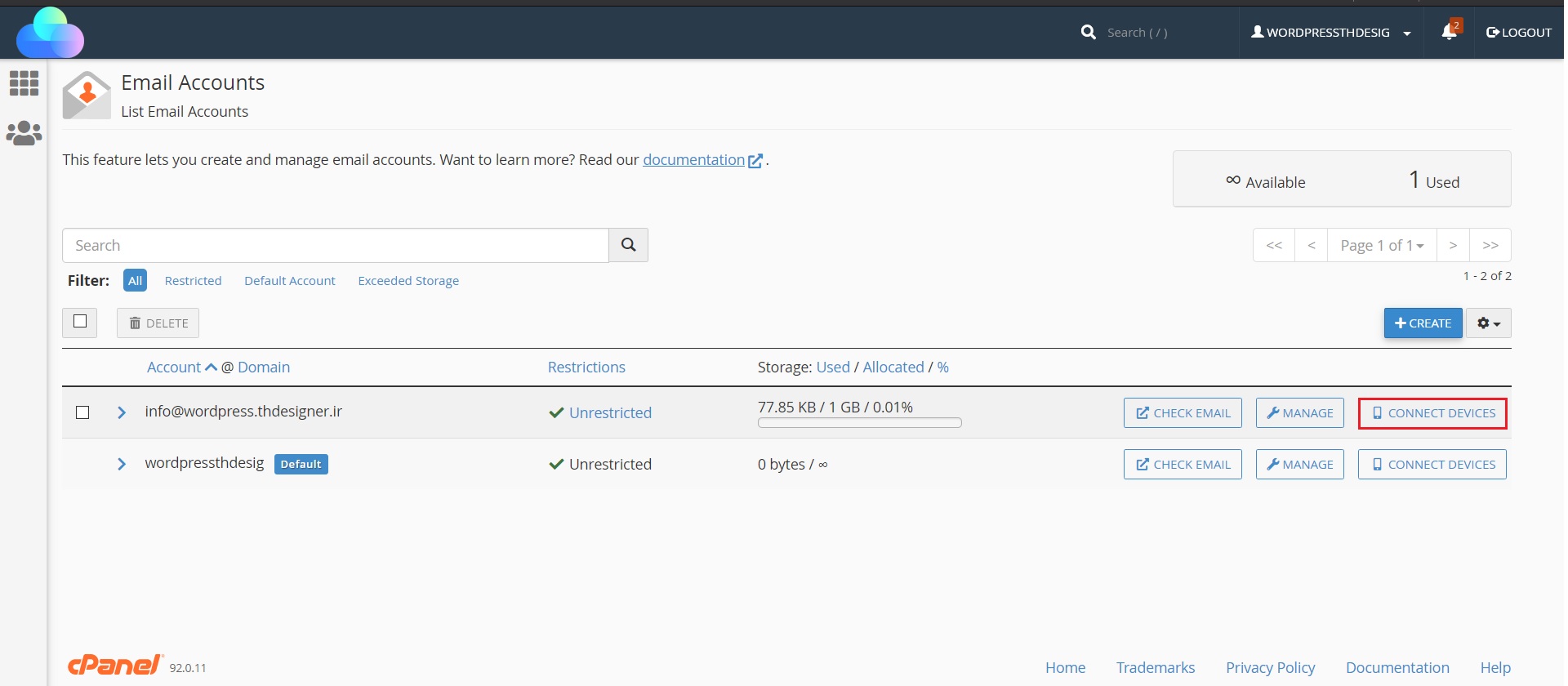
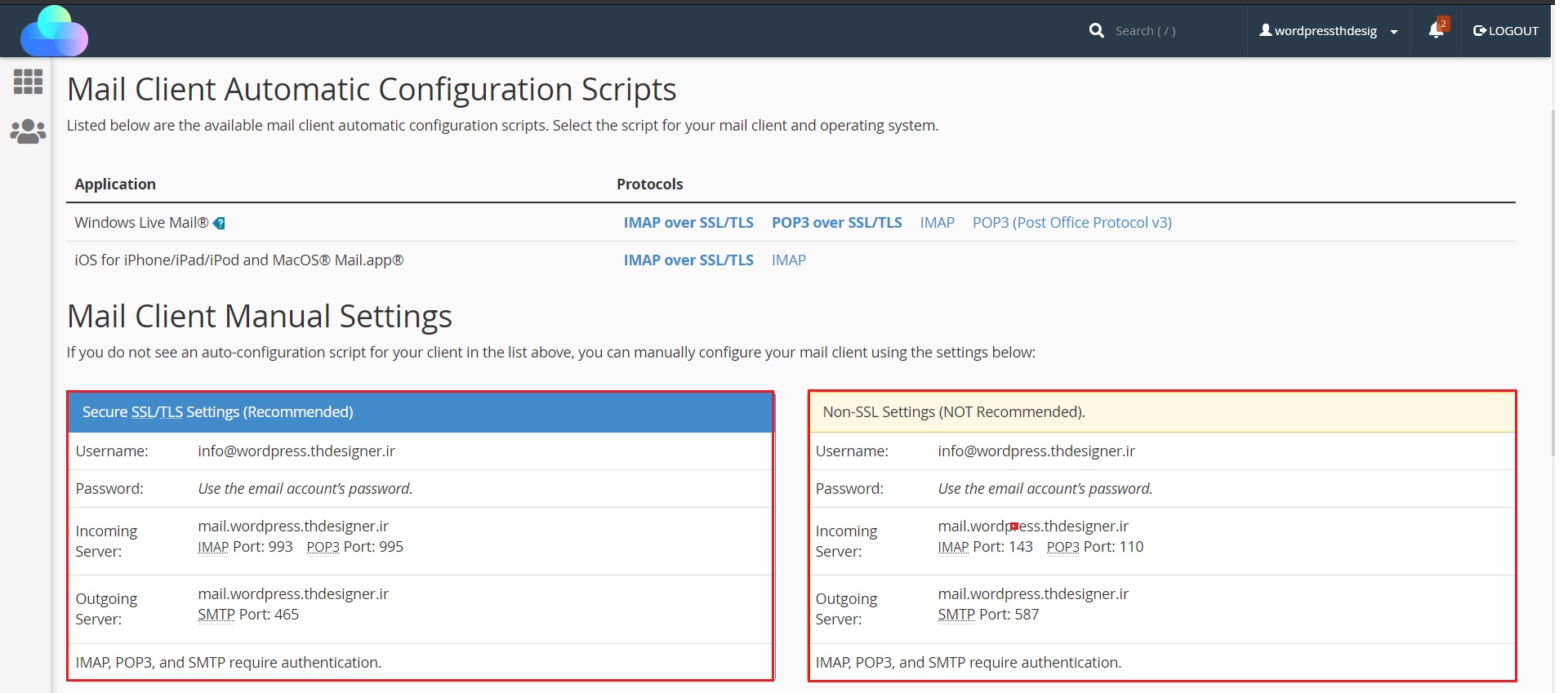
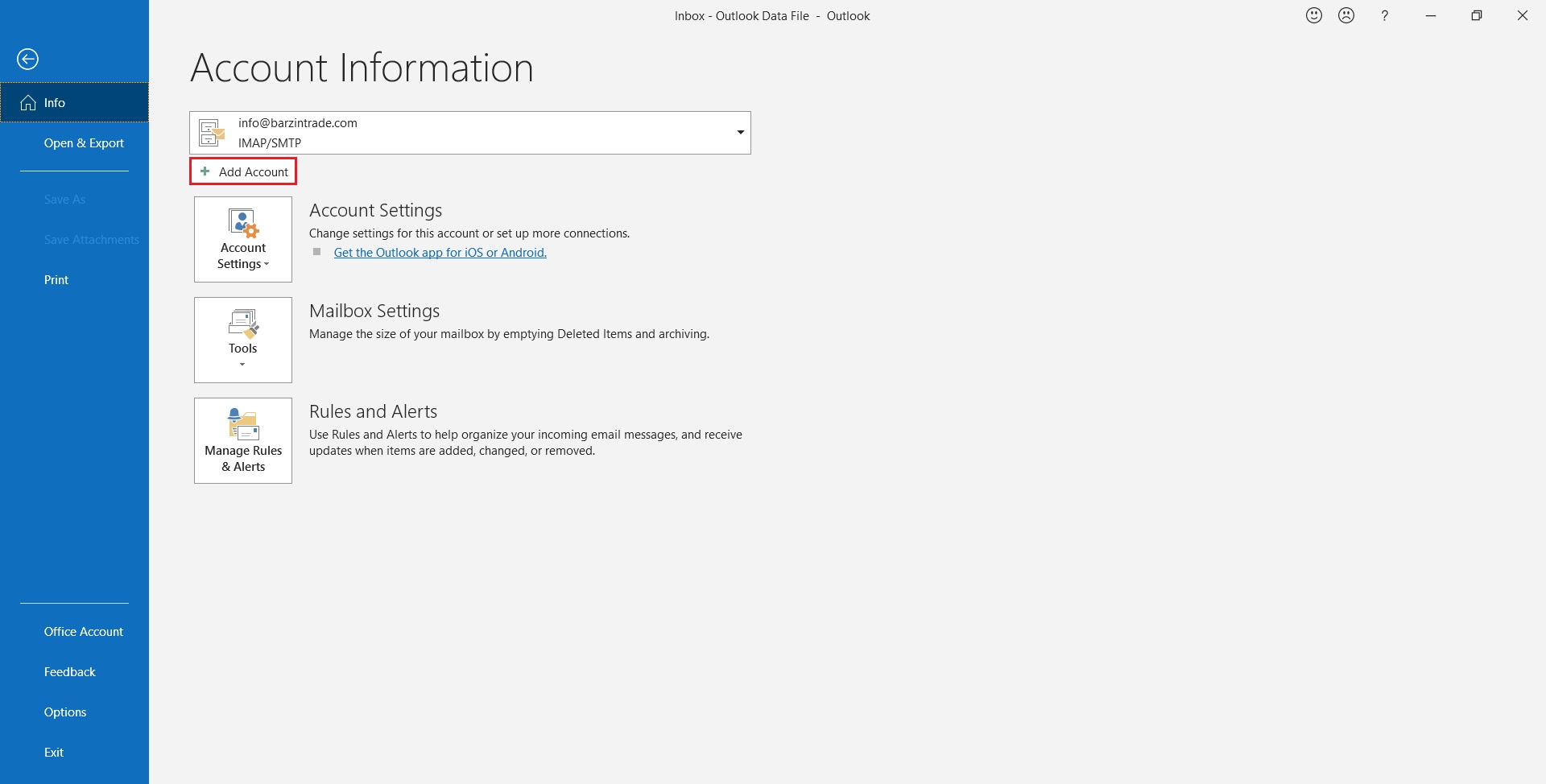
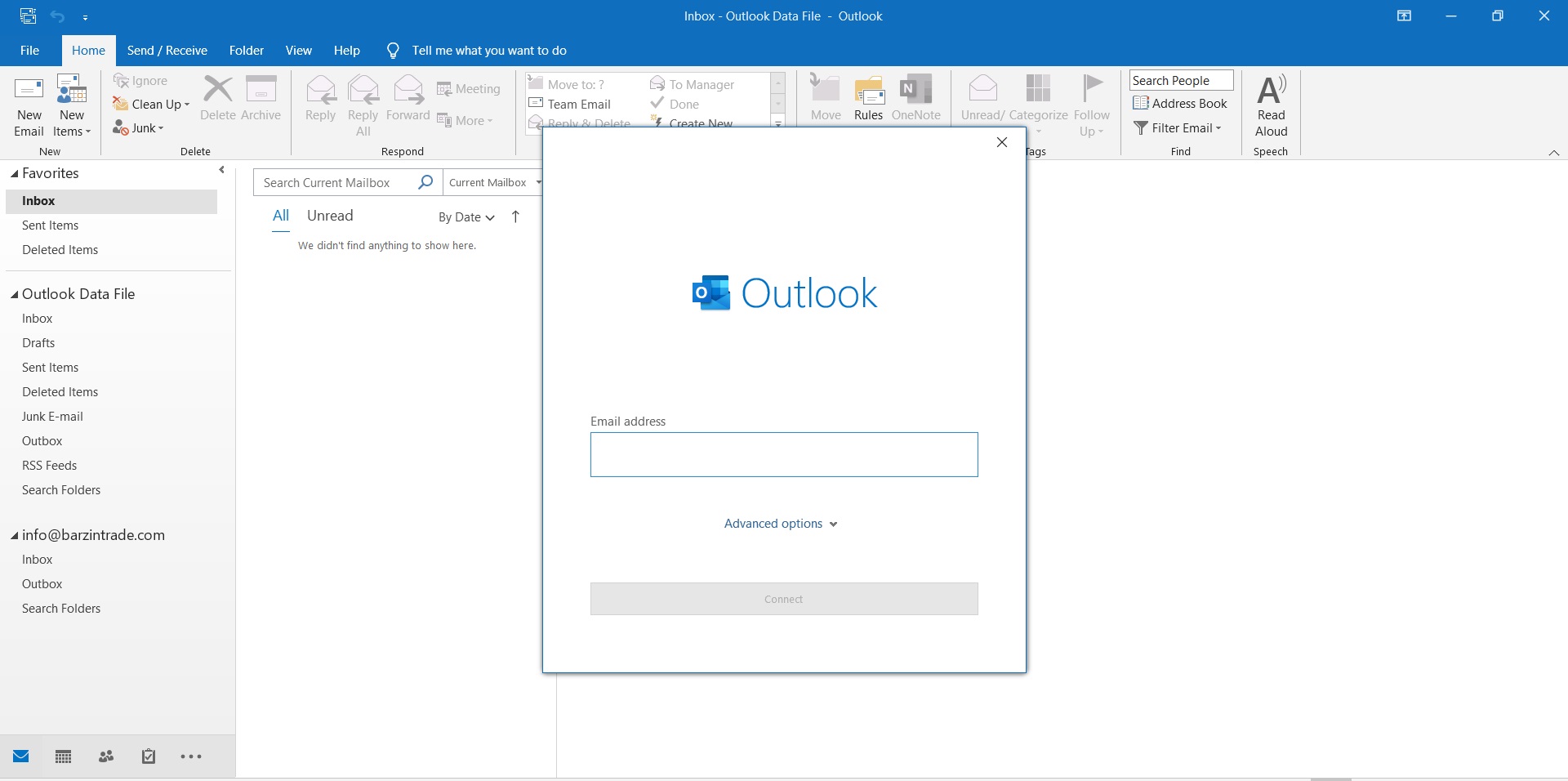
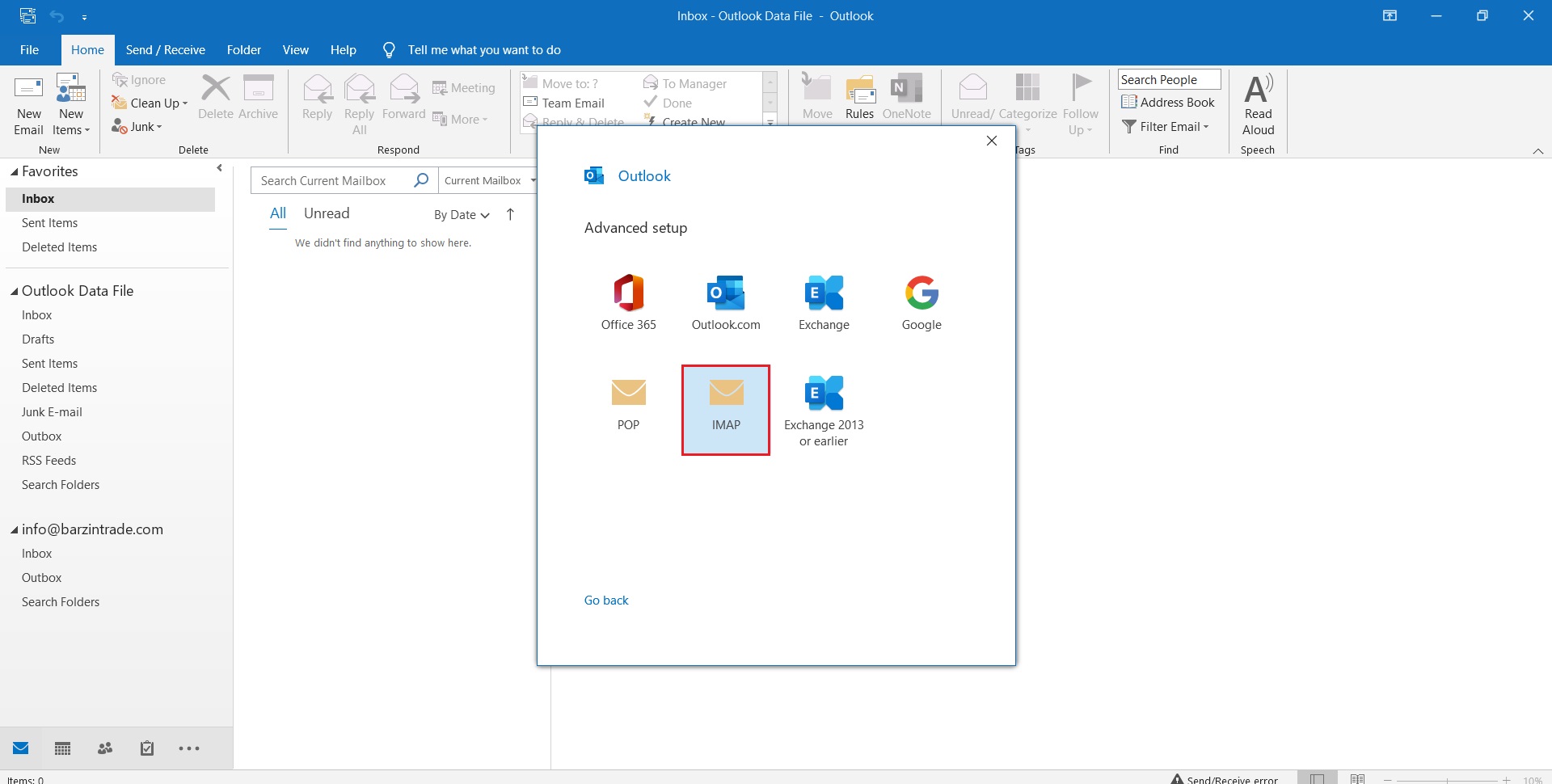

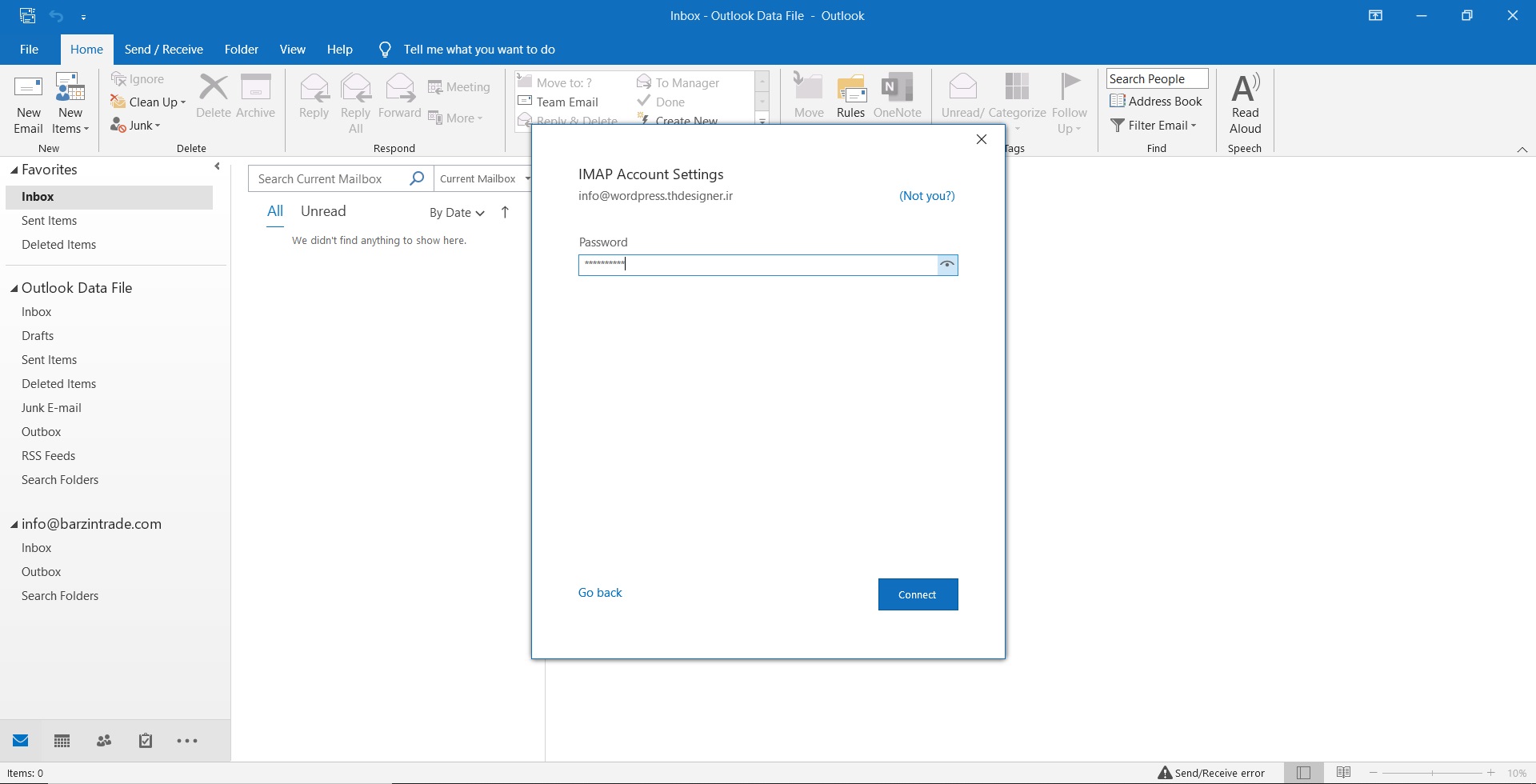
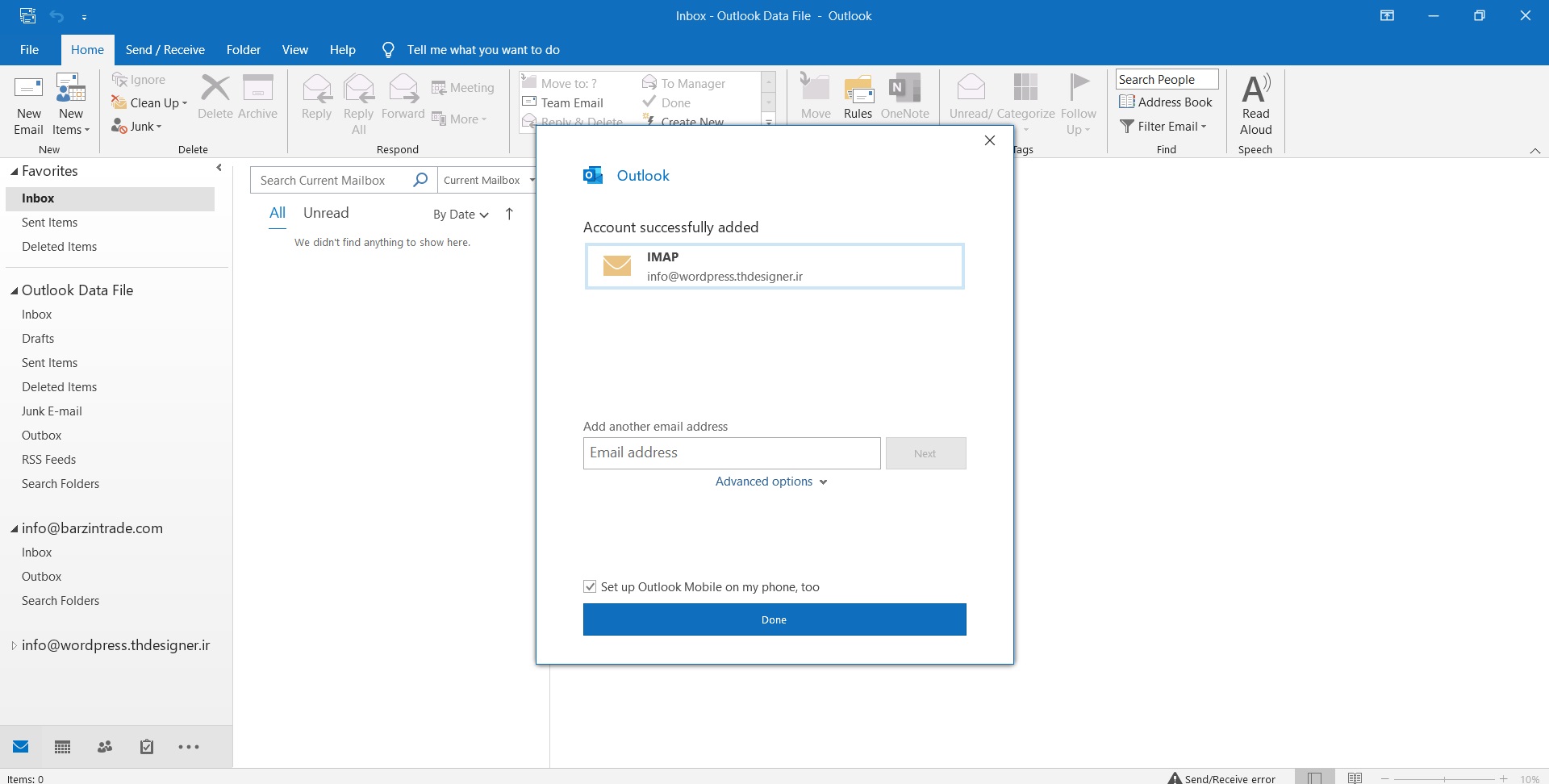
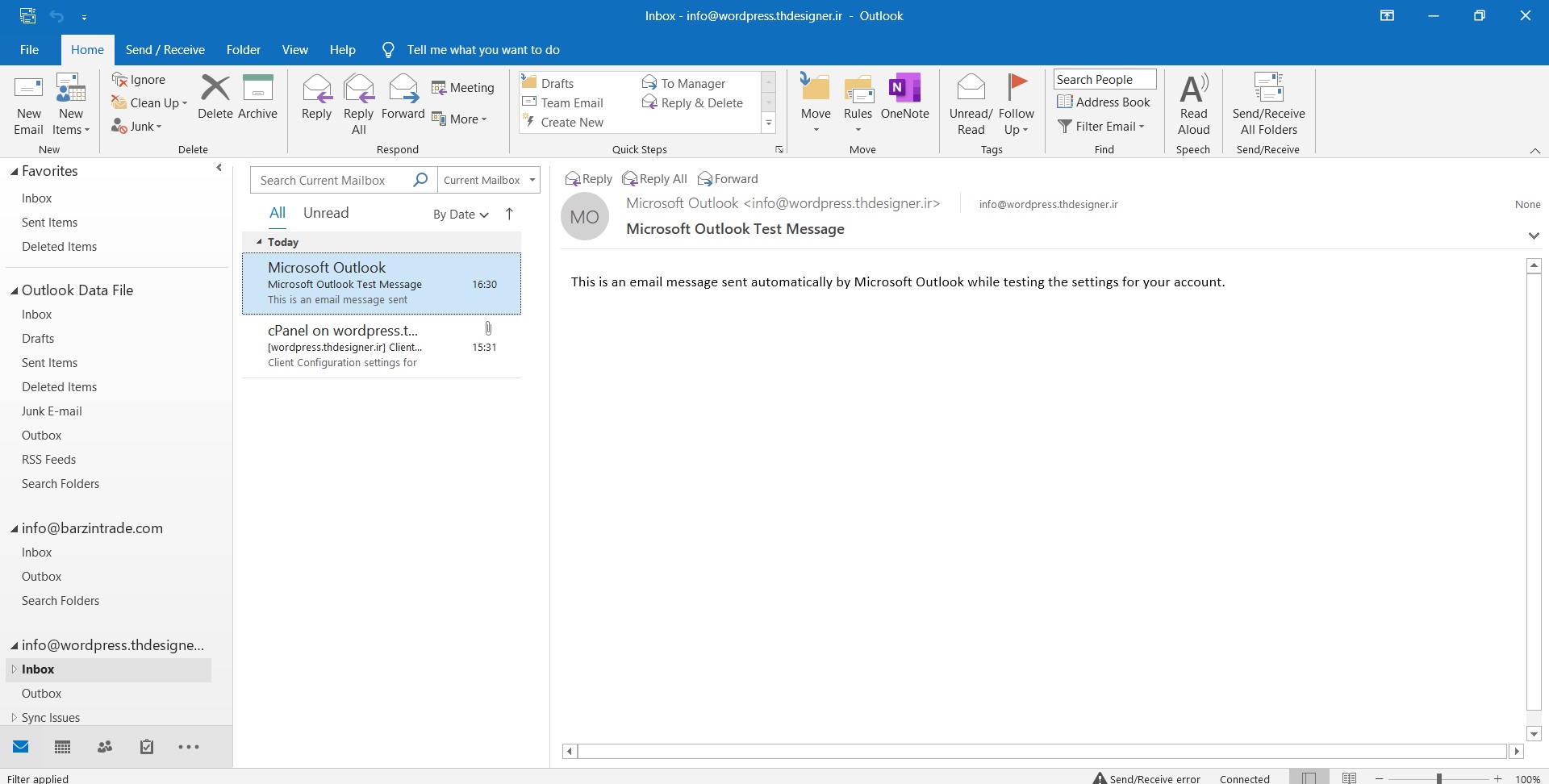









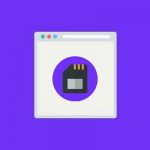
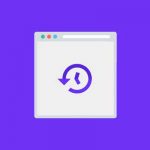
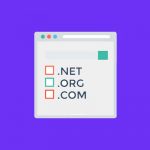
آخرین نظرات